
22 Oct Descubre cómo gestionar tus empleados en Dynamics 365 Business Central
¿Conoces el nuevo tipo de movimiento que se presentó en Dynamics NAV 2018 relativo a la gestión de empleados? Se trata del movimiento de empleados, que amplía esta funcionalidad y que también está disponible en Dynamics 365 Business Central.
Con esta nueva funcionalidad puedes registrar movimientos relacionados con tus empleados (pagos de salarios, gastos de viajes, dietas, etc.) desde los diarios contables, que generarán movimientos directamente en las fichas de los empleados. También desde los diarios de pagos, podremos proponer pagos a empleados.
En las fichas de empleados, tenemos una nueva pestaña de pagos, donde podremos indicar los datos bancarios, para realizar los pagos directamente al empleado, sin tenerlos que crear como un proveedor.
También deberemos configurar un grupo contable de empleado, para poder registrar los movimientos.
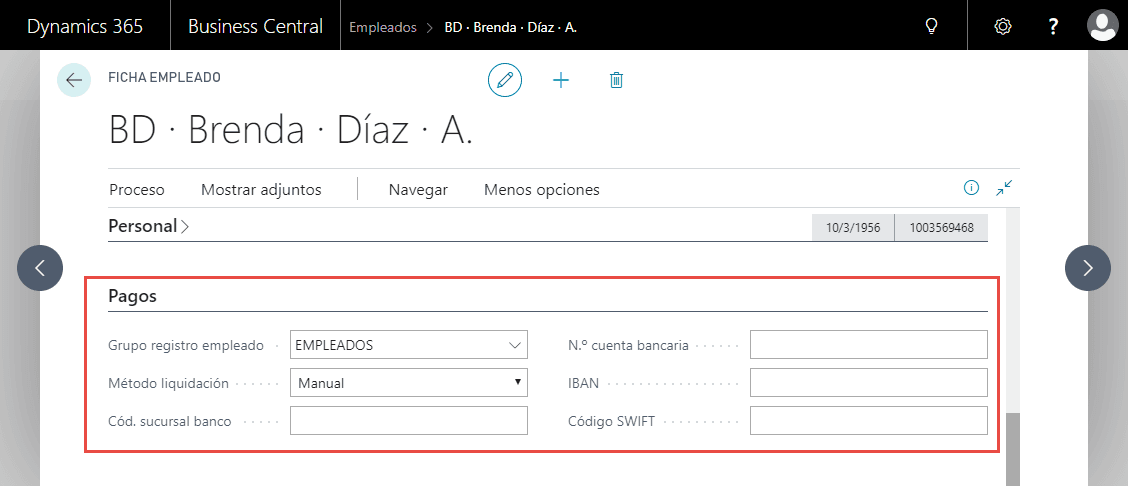
En los diarios contables tenemos una nueva entrada EMPLEADO para este tipo de movimiento.

Este tipo de movimiento EMPLEADO lo podemos encontrar en los distintos diarios contables, como en los diarios periódicos, donde podremos registrar mensualmente los asientos de los salarios a empleados.

Una vez registrados los asientos del diario periódico, si accedemos a los movimientos de la ficha de los empleados, vemos el movimiento de salario que hemos registrado.

Una vez registrada la nómina, deberemos realizar el pago. Esta acción la llevaremos a cabo desde el diario de pagos mediante la nueva funcionalidad de Proponer pagos a empleados. Esta funcionalidad nos generará las líneas de diario con los importes pendientes a pagar. Podremos registrar directamente o modificar los datos que deseemos y registrar.

Una vez registrados los pagos, los podremos consultar desde los movimientos de empleado, donde veremos que ha creado una nueva línea de movimiento, con los pagos registrados.

